MFC-9970CDW
Perguntas mais frequentes e Resolução de problemas |

MFC-9970CDW
Data: 20-05-2024 ID: faq00100430_015
Recebo um erro TS ao tentar imprimir numa rede sem fios.
1. Imprimir o relatório de WLAN
Se a conexão sem fio falhar, o relatório mostrará o código de erro relevante para ajudar a resolver o problema.
> Clique aqui para ver como imprimir o relatório de WLAN.
2. Verifique o estado da rede sem fios e os códigos de erro no relatório da rede sem fios
Verifique a coluna "Ligação" apresentada na parte superior do relatório da rede sem fios.
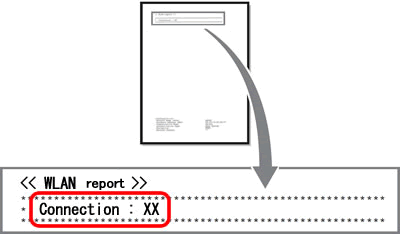
Ligação: OK

A sua máquina Brother já está ligada a uma rede sem fios.
Se continuar a não conseguir imprimir sem fios apesar da ligação: "Estado OK":
-
Desligue a máquina Brother e o router sem fios. Espere alguns minutos e ligue-os novamente.
-
A chave de rede (palavra-passe) que introduziu pode estar incorreta. Introduza novamente a chave de rede.
-
Utilize a Ferramenta de reparo da conexão de rede, que pode localizar e atualizar automaticamente o endereço IP da sua máquina Brother dentro do controlador da impressora. (Apenas Windows)
As instruções da Ferramenta de reparação de ligação de rede estão disponíveis na página de Transferências.
> Clique aqui para transferir a Ferramenta de reparação de ligação de rede na secção de Transferências. - O computador pode não estar ligado ao nome da rede (SSID) configurado na máquina Brother.
Ligação: Falha (Erro: TS-XX)

A máquina Brother não está ligada a uma rede sem fios.
Saiba mais sobre o erro de conexão clicando no código de erro abaixo:
3. Códigos de erro TS e soluções
TS-01
| Problema | Solução |
| A definição sem fios não está ativada. |
Ative a definição de ligação sem fios alterando-a para “ON”. Se tiver um cabo de rede ligado ao equipamento, desligue-o e altere a definição sem fios do equipamento para Ligado. |
TS-02
| Problema | Solução |
| O ponto de acesso sem fios/router não pode ser detetado. |
|
TS-03
| Problema | Solução |
| As definições de rede sem fios e de segurança que introduziu podem estar incorretas. |
Reconfirme as definições de rede sem fios. Se não conhecer esta informação, consulte o administrador da sua rede. |
TS-04
| Problema | Solução |
| Os métodos de autenticação/encriptação utilizados pelo ponto de acesso/router sem fios selecionado não são suportados pela máquina. |
Altere os métodos de autenticação e encriptação do router/ponto de acesso sem fios. Os métodos de autenticação disponíveis variam consoante a sua máquina Brother. Consulte o manual da sua máquina.
Se o problema não for resolvido, a SSID ou as definições de rede que introduziu podem estar incorretas. Confirme as definições de rede sem fios. |
TS-05
| Problema | Solução |
| As informações de segurança (SSID/chave de rede) estão incorretas. |
Confirme o SSID e a chave de rede. |
TS-06
| Problema | Solução |
| As informações de segurança sem fios (Método de autenticação/Método de encriptação/Chave de rede) estão incorretas. |
Confirme as informações de segurança sem fios (método de autenticação / método de encriptação / chave de rede). |
TS-07
| Problema | Solução |
| O equipamento não consegue detetar um ponto de acesso/router WLAN que tenha o WPS ativado. |
Se pretende estabelecer a ligação com WPS, tem de executar ações tanto no equipamento como no ponto de acesso/router WLAN. Confirme o método de ligação por WPS no ponto de acesso/router WLAN e tente iniciar novamente. |
TS-08
| Problema | Solução |
| São detetados dois ou mais pontos de acesso WLAN com WPS ativado. |
|
Como confirmar as informações de segurança sem fios (SSID/método de autenticação/método de encriptação/chave de rede) do seu router/ponto de acesso WLAN:
- As definições de segurança predefinidas podem ser fornecidas numa etiqueta colada ao ponto de acesso/router WLAN. Também é possível que o nome do fabricante ou o número do modelo do ponto de acesso/router WLAN seja utilizado como predefinição de segurança.
- Consulte a documentação fornecida com o seu ponto de acesso/router WLAN para saber como encontrar as definições de segurança.
- Se o ponto de acesso/router WLAN estiver configurado para não difundir o SSID, o SSID não é detetado automaticamente. Terá de introduzir o nome SSID manualmente.
- A Chave de Rede pode também ser descrita como Palavra-passe, Chave de Segurança ou Chave de Encriptação.
Se não conhecer o SSID e as definições de segurança sem fios do seu ponto de acesso/router WLAN ou se não souber como alterar a configuração, consulte a documentação fornecida com o ponto de acesso/router WLAN ou contacte o fabricante do ponto de acesso/router, o fornecedor de Internet ou o administrador da rede.
Encontre o nome da rede (SSID, ESSID) e a chave de rede
Tem de identificar as definições da rede sem fios do router ou do ponto de acesso sem fios. Verifique e anote as definições atuais da rede sem fios abaixo:
- Nome da rede (também conhecido como "SSID" ou "ESSID")
- Chave de rede (também conhecida como "Palavra-passe", "Chave de segurança" ou "Chave de encriptação")

Como encontrar o nome da rede (SSID) e a chave de rede (palavra-passe)
- Verifique a base ou o lado do router ou ponto de acesso sem fios.
- Consulte a documentação fornecida com o seu router ou ponto de acesso sem fios.
- A Brother não pode fornecer esta informação. Se não conseguir encontrar o nome da rede sem fios e a chave de rede, contacte o fornecedor do serviço de Internet ou o fabricante do router.
- Se o seu router ou ponto de acesso sem fios utilizar a encriptação WEP com várias chaves WEP, anote e utilize apenas a primeira chave WEP.
DCP-1610W, DCP-1612W, DCP-340CW, DCP-375CW, DCP-585CW, DCP-6690CW, DCP-7055W, DCP-750CW, DCP-770CW, DCP-9015CDW, DCP-9020CDW, DCP-J1100DW, DCP-J132W, DCP-J140W, DCP-J152W, DCP-J315W, DCP-J4110DW, DCP-J4120DW, DCP-J515W, DCP-J525W, DCP-J552DW, DCP-J562DW, DCP-J572DW, DCP-J715W, DCP-J725DW, DCP-J752DW, DCP-J785DW, DCP-J925DW, DCP-L2520DW, DCP-L2530DW, DCP-L3510CDW, DCP-L3550CDW, DCP-L6600DW, DCP-L8410CDW, HL-1210W, HL-1212W, HL-2135W, HL-2170W, HL-2270DW, HL-3070CW, HL-3140CW, HL-3150CDW, HL-3170CDW, HL-4070CDW, HL-4570CDW, HL-5280DW, HL-5370DW, HL-5470DW, HL-6180DW, HL-J6000DW, HL-L2340DW, HL-L2350DW, HL-L2365DW, HL-L2375DW, HL-L3210CW, HL-L3230CDW, HL-L3270CDW, HL-L5200DW(T), HL-L6300DW(T), HL-L6400DW(T), HL-L6450DW , HL-L8260CDW, HL-L8350CDW, HL-L8360CDW, HL-L9200CDWT, HL-L9300CDW(TT), HL-L9310CDW(T), HL-S7000DN, MFC-1910W, MFC-255CW, MFC-490CW, MFC-5895CW, MFC-6490CW, MFC-6890CDW, MFC-7840W, MFC-7860DW, MFC-790CW, MFC-820CW, MFC-845CW, MFC-885CW, MFC-8870DW, MFC-8890DW, MFC-8950DW, MFC-9320CW, MFC-9330CDW, MFC-9340CDW, MFC-9840CDW, MFC-990CW, MFC-9970CDW, MFC-J1300DW, MFC-J265W, MFC-J415W, MFC-J430W, MFC-J4410DW, MFC-J4420DW, MFC-J4510DW, MFC-J4620DW, MFC-J470DW, MFC-J4710DW, MFC-J480DW, MFC-J491DW, MFC-J497DW, MFC-J5320DW, MFC-J5330DW, MFC-J5620DW, MFC-J5720DW, MFC-J5730DW, MFC-J5910DW, MFC-J5920DW, MFC-J5930DW, MFC-J5945DW, MFC-J615W, MFC-J625DW, MFC-J650DW, MFC-J6510DW, MFC-J6520DW, MFC-J6530DW, MFC-J6710DW, MFC-J6720DW, MFC-J6910DW, MFC-J6920DW, MFC-J6925DW, MFC-J6930DW, MFC-J6935DW, MFC-J6945DW, MFC-J825DW, MFC-J870DW, MFC-J880DW, MFC-J890DW, MFC-J895DW, MFC-L2700DW, MFC-L2710DW, MFC-L2720DW, MFC-L2730DW, MFC-L2740DW, MFC-L2750DW, MFC-L3710CW, MFC-L3750CDW, MFC-L3770CDW, MFC-L5750DW, MFC-L6800DW(T), MFC-L6900DW(T), MFC-L6950DW, MFC-L8650CDW, MFC-L8690CDW, MFC-L8850CDW, MFC-L8900CDW, MFC-L9550CDW(T), MFC-L9570CDW(T), MFC-L9577CDW
Se precisar de mais ajuda, contacte o serviço ao cliente da Brother:
Feedback sobre o conteúdo
Tenha em atenção que este formulário é utilizado apenas para feedback.